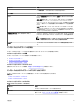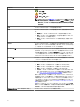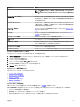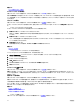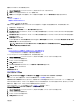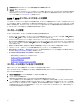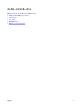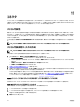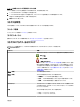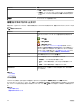Users Guide
5. 使用可能なタスク ドロップダウンメニューから スロット占有レポートの表示 を選択します。
6. Execute(実行)をクリックします。
バックプレーンがフレキシブルバックプレーンゾーニングをサポートしている場合、表示中のコントローラのスロットのみが、空か占有中に関わらず
表示されます。もう一方のコントローラに接続されているスロットはグレーアウト表示になり、情報は表示されません。フレキシブルバックプレー
ンゾーニングの詳細については、「バックプレーン」を参照してください
220S と 221S エンクロージャでのモードの変更
220S または 221S エンクロージャでバス設定スイッチを切り替える前に、エンクロージャの電源を切るようにしてください。バス設定スイッチは、エンク
ロージャを分割バス、結合バス、またはクラスタモードに変更するために使用されます。220S または 221S エンクロージャモードをエンクロージャの電
源がオンのまま変更すると、そのエンクロージャは Storage Management に表示されなくなり、その他異常な動作が発生する場合があります。ま
た、これらのエンクロージャのバス設定スイッチは頻繁な切り替えには適していません。
エンクロージャ管理
エンクロージャタスクに加えて、エンクロージャの管理には次の操作が必要な場合があります。
• エンクロージャのサービスタグの識別 — エンクロージャのサービスタグを識別するには、ツリービューでエンクロージャを選択し、情報 / 設定 をク
リックします。情報 / 設定 ページはサービスタグとその他のエンクロージャプロパティを表示します。
• エンクロージャのエクスプレスサービスコードの識別 — エクスプレスサービスコードは、サービスタグを数字で表したものです。テクニカルサポートに
問い合わせる際、自動電話応答システムにエクスプレスサービスコードを入力できます。エンクロージャのエクスプレスサービスコードを特定する
には、ツリービューでエンクロージャを選択し、情報 / 設定 をクリックします。情報 / 設定 はエクスプレスサービスコードとその他のエンクロージャ
プロパティを表示します。
• 物理ドライブの取り外し準備 — 物理ドライブの取り外し準備は物理ディスクコマンドです。「取り外しの準備」を参照してください。
• トラブルシューティング — トラブルシューティング手順の詳細に関しては、「トラブルシューティング」を参照してください。
• 間違った物理ディスクの取り外し — 取り外す予定のディスクの LED 表示を点滅させることによって、誤った物理ディスクの取り外しを防ぐこと
ができます。「物理ディスクの点滅および点滅停止」を参照してください。
• 誤った物理ディスクをすでに取り外してしまった場合は、次を参照してください。
– 間違った物理ディスクを取り外してしまった場合のリカバリ
– エンクロージャの空いているコネクタの特定
– エンクロージャ温度のチェック
– エンクロージャの EMM ファームウェアバージョンの検証
エンクロージャの空いているコネクタの特定
使用しているコントローラはこの機能をサポートしていますか?「対応機能」を参照してください。
空いているコネクタにエンクロージャが接続されていない場合、この目的のために使用できるコントローラ上のコネクタを特定する必要があります。
空いているコネクタを識別するには:
1. Server Administrator ウィンドウの システムツリー で、ストレージ を展開します。
2. コントローラオブジェクトを展開します。
使用可能なコネクタが表示されます。これらのコネクタにはゼロから始まる番号が付けられています。
3. ストレージに接続されていないコネクタを特定します。コネクタがストレージに接続されている場合、展開して、エンクロージャまたはバックプレ
ーン、および接続されている物理ディスクを表示することができます。ツリービューで展開できないコネクタオブジェクトは、ストレージに現在接
続されていない空いているコネクタです。ストレージ管理には、各コネクタの番号が表示されます。この番号は、コントローラハードウェア上のコ
ネクタ番号に対応しています。これらの番号を使用して、コントローラハードウェア上で空いているコネクタとツリービューに表示された空いてい
るコネクタがどれかを特定することができます。
96